大家好,我是栏目编辑,现在为大家解答以上问题。如何在excel表格中输入乘法公式?以下是用excel表格输入乘法公式的教程。让我们一起学习吧!
1.A1*B1=C1的Excel乘法公式
首先打开表格,在单元格C1中输入乘法公式“=A1*B1”。
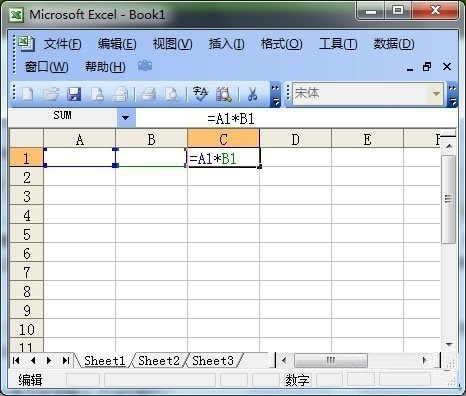
输入后,我们会发现“0”会显示在单元格C1中。当然,由于要相乘的数据还没有输入,自然会显示0。
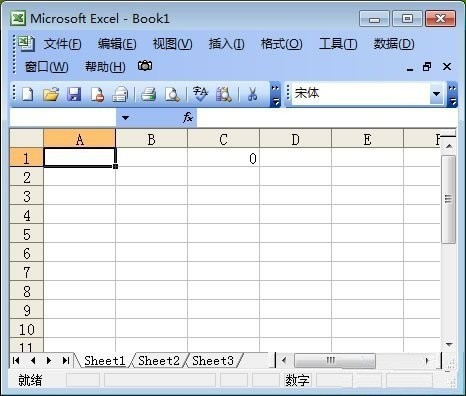
现在我们在单元格A1和B1中输入要相乘的数据进行求积。如下图所示,我在单元格A1和B1中输入10和50进行乘法,结果将显示在C1,等于500。
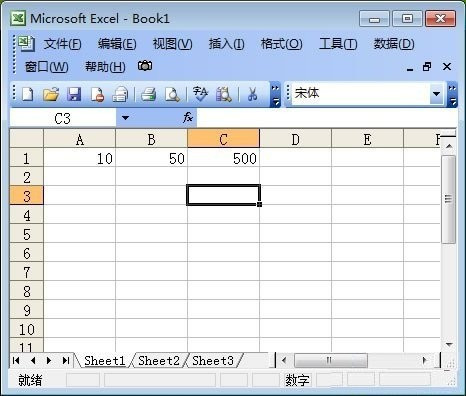
以上主要讲解了两个单元格相乘求积的方法,但是在我们平时的工作中,可能会遇到比较多的数据乘法。下面主要讲一下多个单元格乘法公式的应用,比如“a1 * B1 * C1 * D1”=E1。
2.Excel中多个单元格相乘的乘法公式
在E1单元格中输入乘法公式“=A1*B1*C1*D1”。
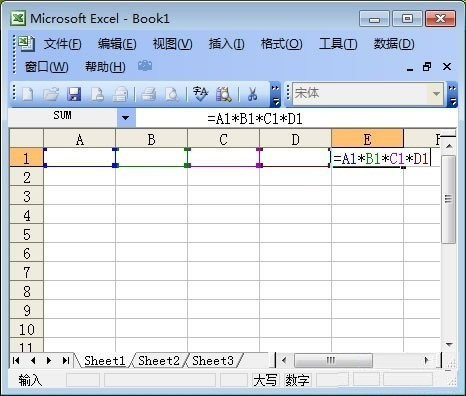
然后依次在A1、B1、C1、D1输入要相乘的数据,结果会显示在E1!
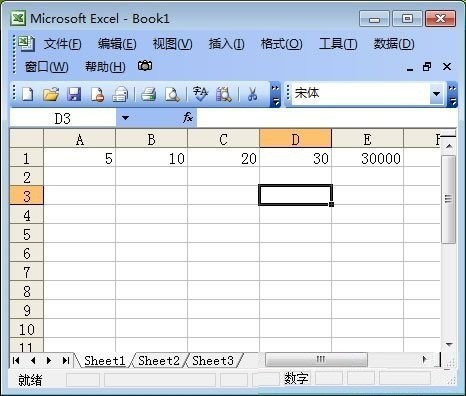
看看图中的结果是否正确!其实这个方法和上面那个差不多,只是多了几个数字。
因为在我们的工作中,乘法并没有那么简单,偶尔也有需要一起进行“加减乘除”运算的时候,我们应该如何实现这种混合运算呢?这要看你小学数学学得好不好。让我们在小学做一道数学题。
3.Excel混合运算的乘法公式
5加10减3乘以2除以3等于多少?
提示:加=,减=-,乘=*,除=/。
(1)首先要知道这个公式怎么写。“5 10-3*2/3”是错误的,正确的写法应该是“(5 10-3)*2/3”。
嗯,知道了公式,是不是应该马上在Excel的“F1”里输入“=(A1 B1-C1)*D1/E1”?
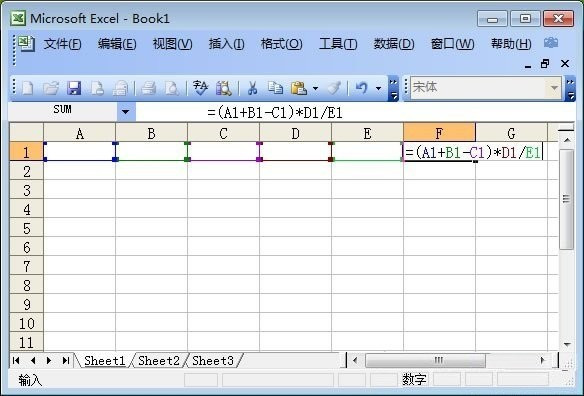
然后依次在A1、B1、C1、D1、E1输入要操作的数据。
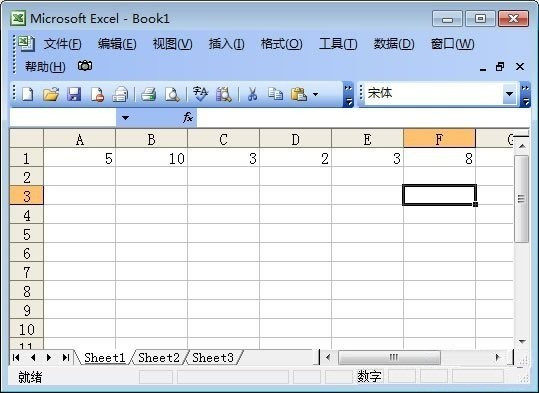
好了,我们已经完成了上面的一些基本乘法公式。让我们教你一个小技巧。有很多行要计算,怎么办?
4.将公式复制到每行或每列
首先用鼠标选中“F1”单元格,直到鼠标变成黑色十字,按住左键向下拖动。
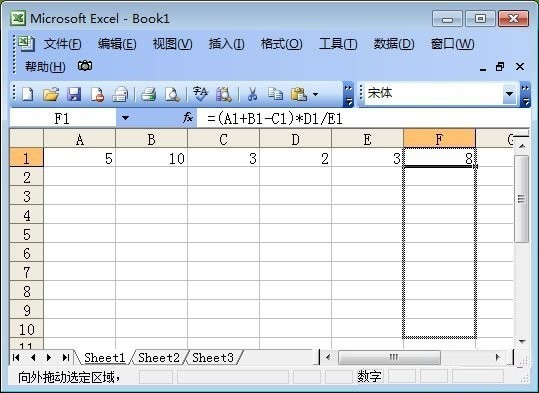
此时“F1”中的公式已经从F1复制到后面的F2、F3、F4等。下次需要操作时,可以直接在前面输入数据,操作结果会自动显示在F2、F3、F4等单元格中。
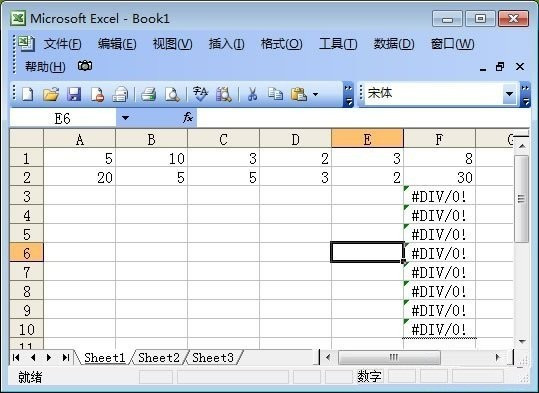
这就是如何在excel表格中输入乘法公式的所有内容。你学会了吗?